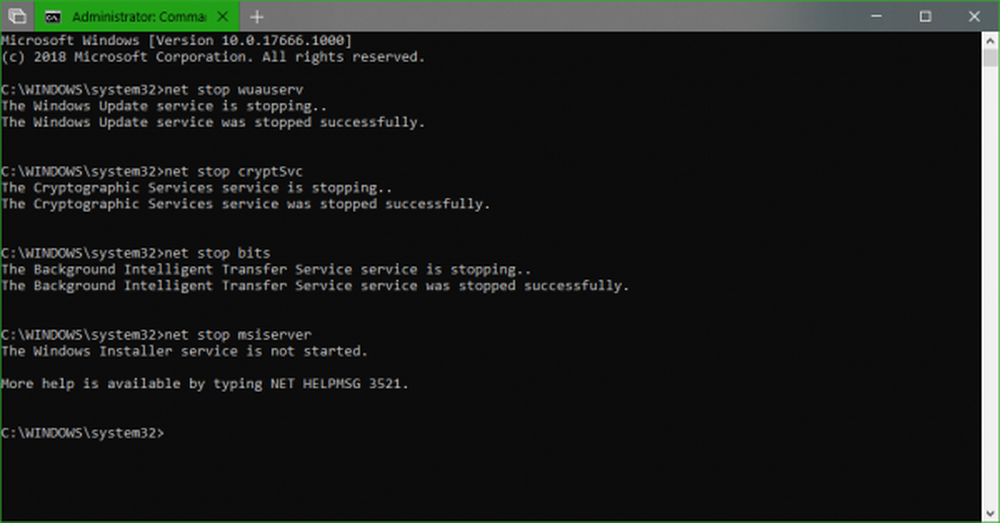Hoe u uw werktijden aan uw collega's in Outlook laat zien

Sinds Microsoft Outlook zit boordevol functies, het blijft het standaard e-mail- en kalenderplatform voor miljoenen gebruikers. Het is ontworpen om gebruikers te helpen hun werktijd effectiever te beheren. Maar wanneer meerdere gebruikers samenwerken, zorgen ze ervoor dat ze geen vergaderverzoek ontvangen buiten hun werkuren? Door hun werktijden in Outlook te tonen! Vandaag zullen we kijken naar de methode die u toelaat toon je werktijden naar uw collega's in Outlook.
Toon werkuren in Outlook
Scheduling Assistant geeft voorgestelde tijden weer op basis van beschikbaarheid op de datum en tijd die u selecteert. Dus wanneer u een vergaderverzoek in Outlook maakt, probeert de plannerassistent (toegankelijk via vergaderingen) een tijdvak te vinden waarin u en uw collega's allebei gratis zijn.

De planner-assistent geeft echter niet de uren weer van middernacht tot middernacht. Standaard is de werkweek ingesteld van maandag tot en met vrijdag met een werkdag die loopt van 8 A.M. tot 5 P.M. De eerste dag van de week in de kalender is zondag.
U kunt deze werktijden veranderen in wat u het beste uitkomt. Voor deze,
Klik op Bestand> Opties> Kalender en zoek naar de 'Werktijd' sectie. Verander de werkuren volgens uw vereiste.

Als we nu een nieuw vergaderverzoek openen en op de planningsassistent klikken, veranderen onze werktijden om de nieuwe waarden weer te geven. Outlook geeft deze uren ook weer aan elke collega die toegang heeft tot uw agenda en wanneer zij een afspraak met u proberen te maken.
Er moet een overlap zijn met de werktijden van uw collega. Zelfs als dit niet het geval is, kunt u een vergaderverzoek maken en een collega toevoegen.

Outlook geeft uw werktijden aan hem weer. Als een van hun werktijden niet overlapt met uw werktijden, wordt dit weergegeven als een lichtgrijze balk, wat betekent 'buiten werktijden'.

Op deze manier kunt u een gemeenschappelijke basis (werkuren) vinden met uw collega en dienovereenkomstig samenwerken. Hiermee kunt u de hoeveelheid tijd die heen en weer gaat met teamleden verminderen, terwijl u probeert een vergadertijd vast te spijkeren.
Lees de volgende: Hoe een e-mail terugroepen die u in Microsoft Outlook hebt verzonden.